Bài eC3b: Hướng dẫn tạo Hợp đồng điện tử trên phần mềm eContract có sử dụng Hồ sơ mẫu - Bkav Corporation - econtract.vn
Lưu ý: Bài hướng dẫn gồm 6 bước, Bạn có thể thực hiện xong trong vòng từ 5 đến 7 phút.
Để tạo Hợp đồng điện tử trên hệ thống Bkav eContract, bạn có thể thực hiện theo 2 cách:
- Tạo Hợp đồng không dùng Hồ sơ mẫu
- Tạo Hợp đồng có sử dụng Hồ sơ mẫu
Bài viết này sẽ hướng dẫn bạn cách tạo Hợp đồng điện tử có sử dụng Hồ sơ mẫu, để thực hiện bạn thao tác theo các bước sau:
Bước 1: Truy cập và đăng nhập (1) vào hệ thống Bkav eContract tại địa chỉ https://van.econtract.vn, sau đó nhập Tên đăng nhập và Mật khẩu rồi bấm Đăng nhập.
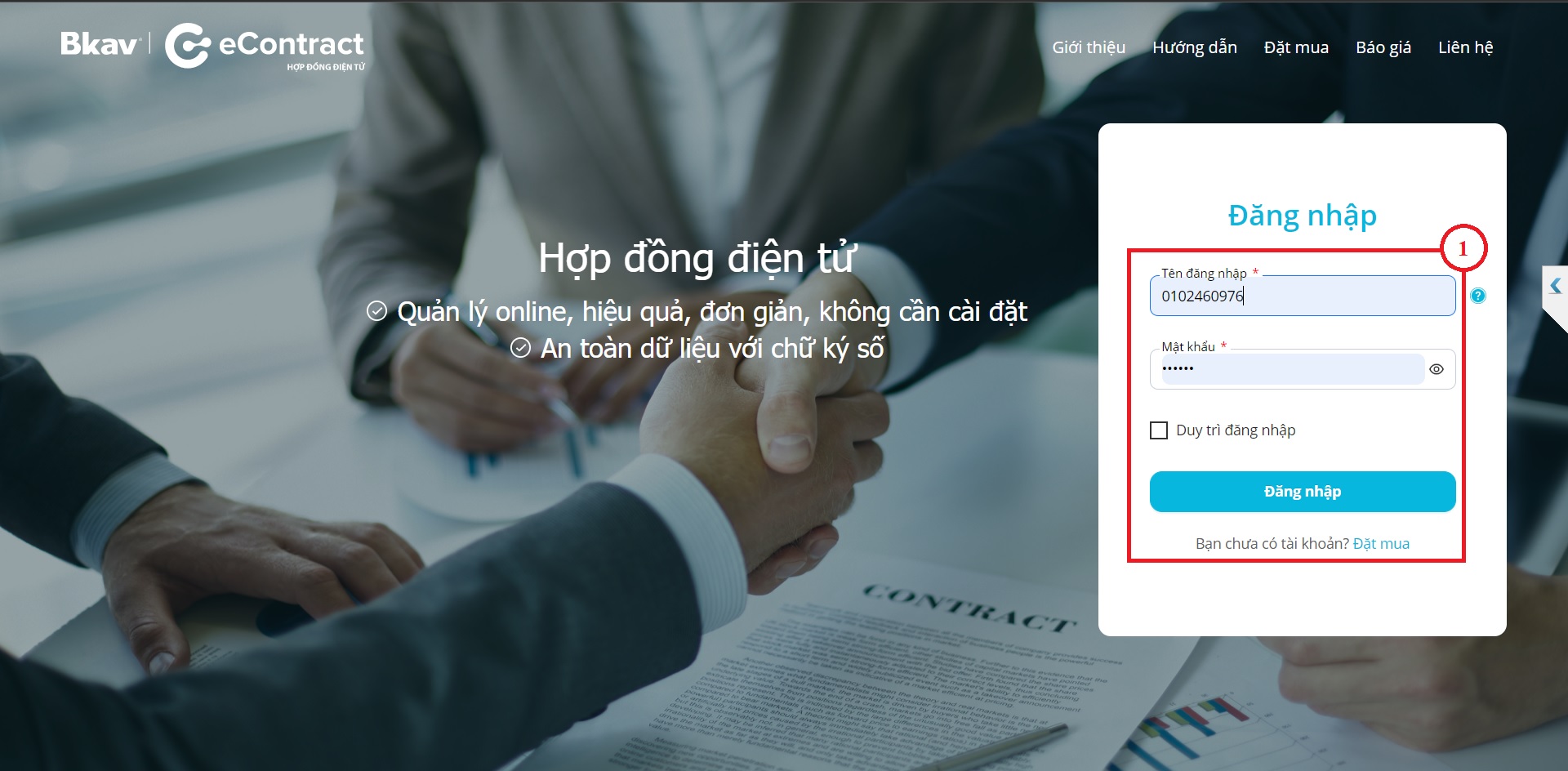
Bước 2: Bấm Quản lý Hồ sơ, bấm Hồ sơ gửi đi (2). Hệ thống hiển thị Danh sách hồ sơ gửi đi bấm Tạo hồ sơ (3)
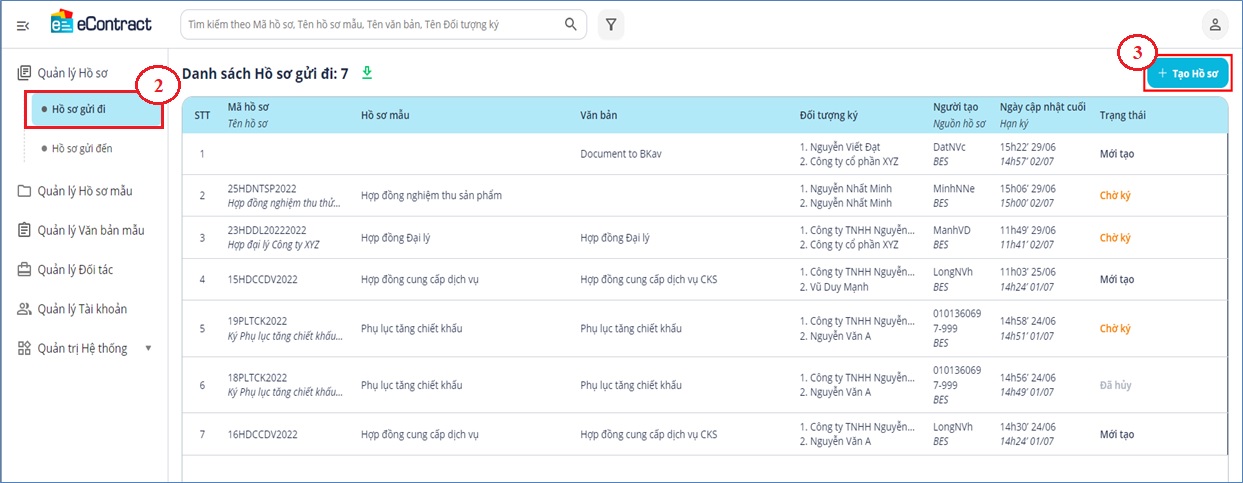
Bước 3: Trên giao diện Tạo Hồ sơ hệ thống sẽ tự động chọn mục Sử dụng Hồ sơ mẫu:
- Bạn chọn Hồ sơ mẫu (4) cần dùng
- Nhập Tên hồ sơ (5)
- Chọn Hạn ký (6) (Có thời hạn hoặc Vô thời hạn) cho Hồ sơ
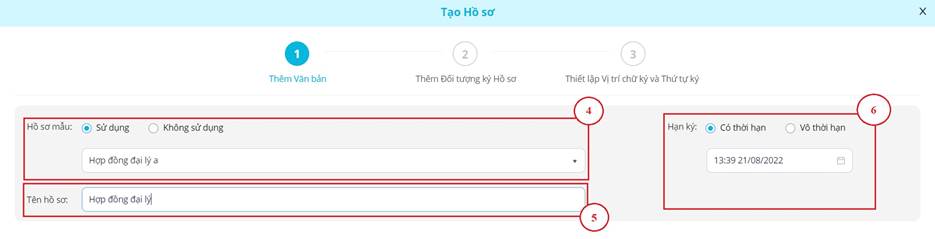
- Sau khi chọn Hồ sơ mẫu, hệ thống hiển thị các Văn bản mẫu của Hồ sơ mẫu được lựa chọn. Để xem nội dung các Văn bản mẫu của Hồ sơ bạn bấm vào biểu tượng
 , để bổ sung thêm các trường thông tin tùy biến trên Văn bản mẫu bạn bấm vảo biểu tượng
, để bổ sung thêm các trường thông tin tùy biến trên Văn bản mẫu bạn bấm vảo biểu tượng  .
.

- Bạn bấm Tiếp tục (9) để chuyển sang bước tiếp theo:
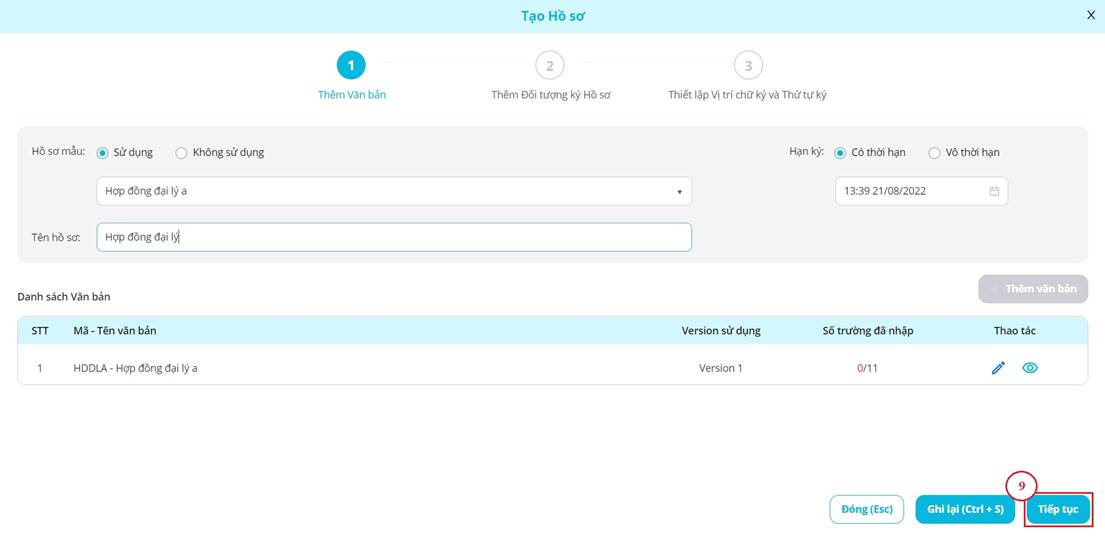
Lưu ý: Người tạo hồ sơ có thể lưu tạm hồ sơ để cập nhật sau bằng cách bấm Ghi lại, các hồ sơ này sẽ được lưu với trạng thái là Hồ sơ Mới tạo.
Bước 4: Hệ thống chuyển qua bước Thêm Đối tượng ký hồ sơ. Tại đây các đối tượng ký theo Văn bản mẫu sẽ tự động hiển thị trong danh sách, trường hợp đối tượng ký của Văn bản mẫu chưa xác định bạn bấm biểu tượng  để cập nhật đối tượng ký.
để cập nhật đối tượng ký.
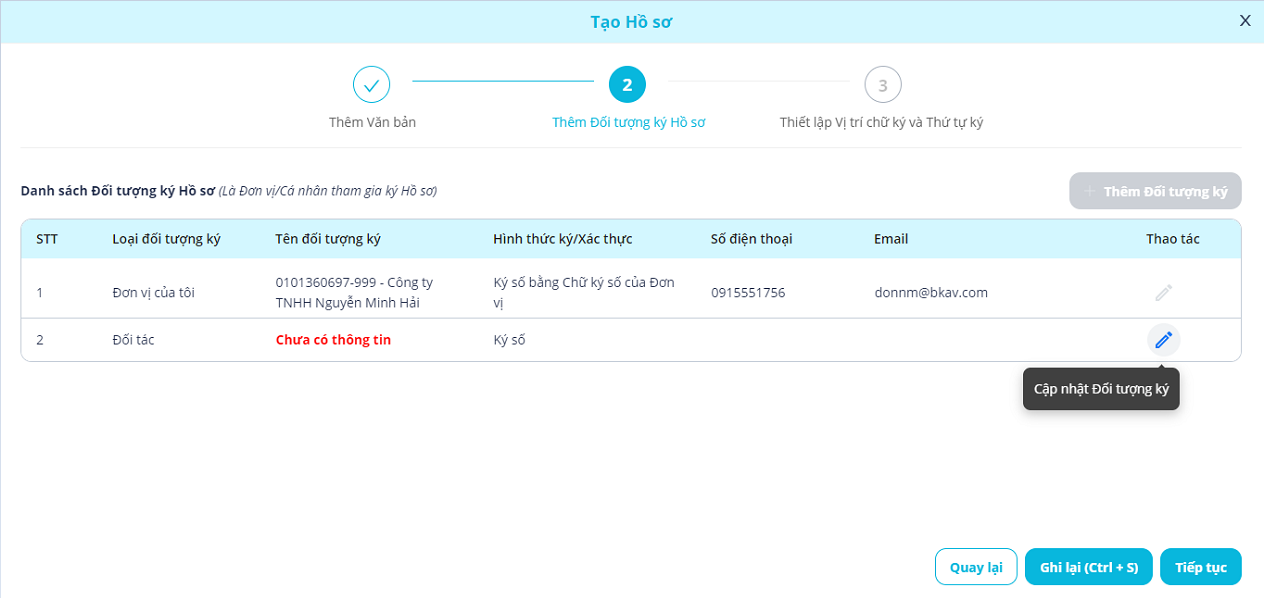
- Khi bấm Cập nhật đối tượng ký Hệ thống hiển thị giao diện như sau:
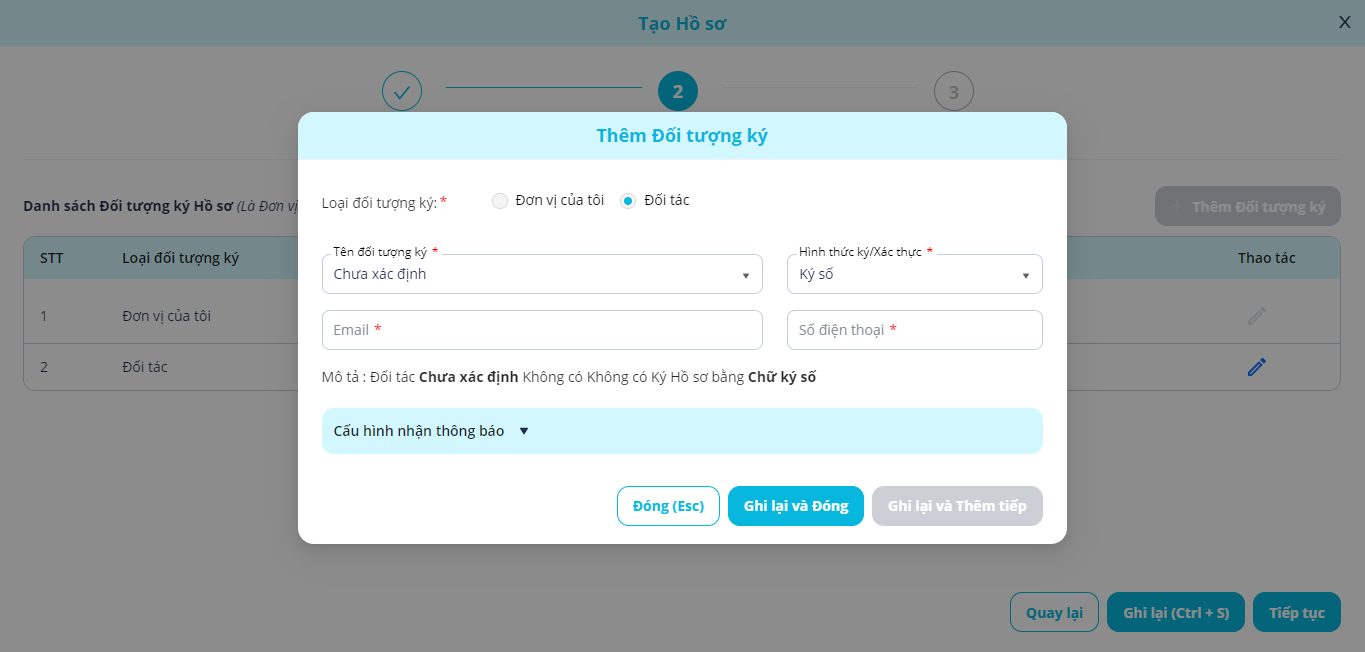
- Bạn cần chọn Tên đối tượng ký (10) và Hình thức ký/Xác thực (11)
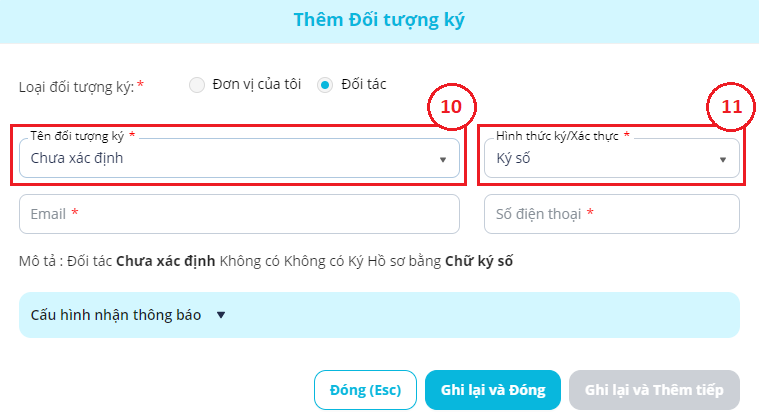
- Có các hình thức ký/xác thực như sau:
- USB Token: Là hình thức ký số bằng Chữ ký số USB Token.
- HSM: Là hình thức ký số tập trung khóa ký được lưu trữ trên thiết bị HSM.
- OTP: Là hình thức xác thực qua tin nhắn SMS của điện thoại.
- Sau khi Cập nhật đối tượng ký bạn bấm Ghi lại và đóng (12), đối tượng vừa Ghi lại sẽ được thêm vào danh sách đối tượng ký
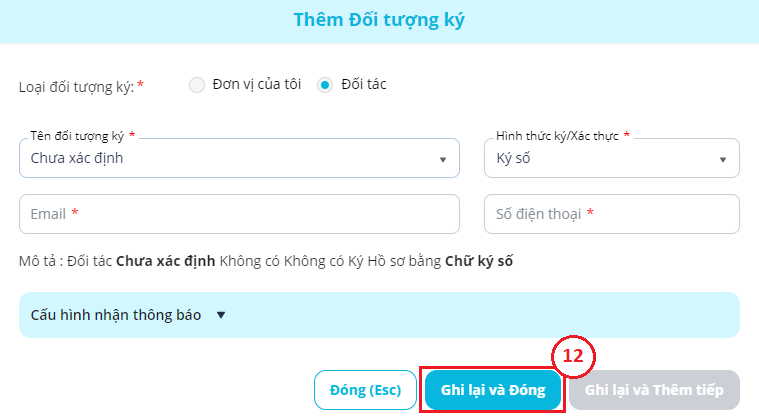
- Khi đã thiết lập xong thông tin các Đối tượng ký, bạn bấm Tiếp tục (13) để hoàn tất việc Thêm đối tượng ký.
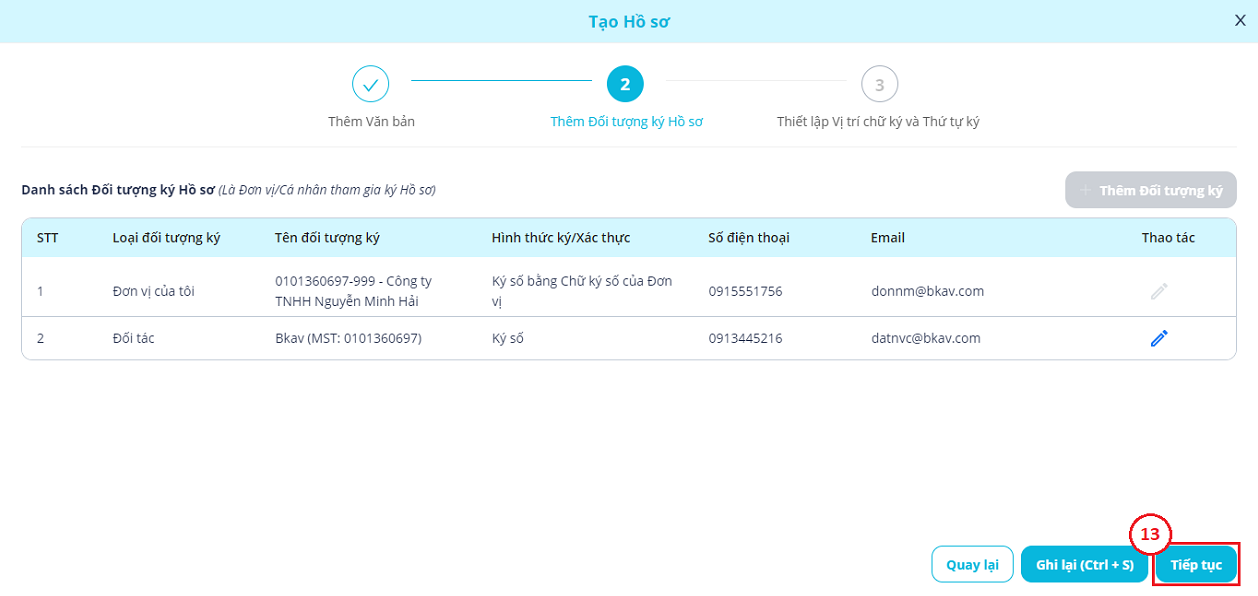
Sau khi bấm Tiếp tục ở giao diện Thêm Đối tượng Ký hồ sơ, hệ thống hiển thị giao diện Thiết lập Vị trí chữ ký và Thứ tự ký.
Bước 5: Hệ thống chuyển sang giao diện Thiết lập Vị trí chữ ký và Thứ tự ký, bạn chọn văn bản cần xem và thiết lập chữ ký (14). Lúc này hệ thống tự điền chữ ký vào các vị trí đã định nghĩa trên Văn bản mẫu.
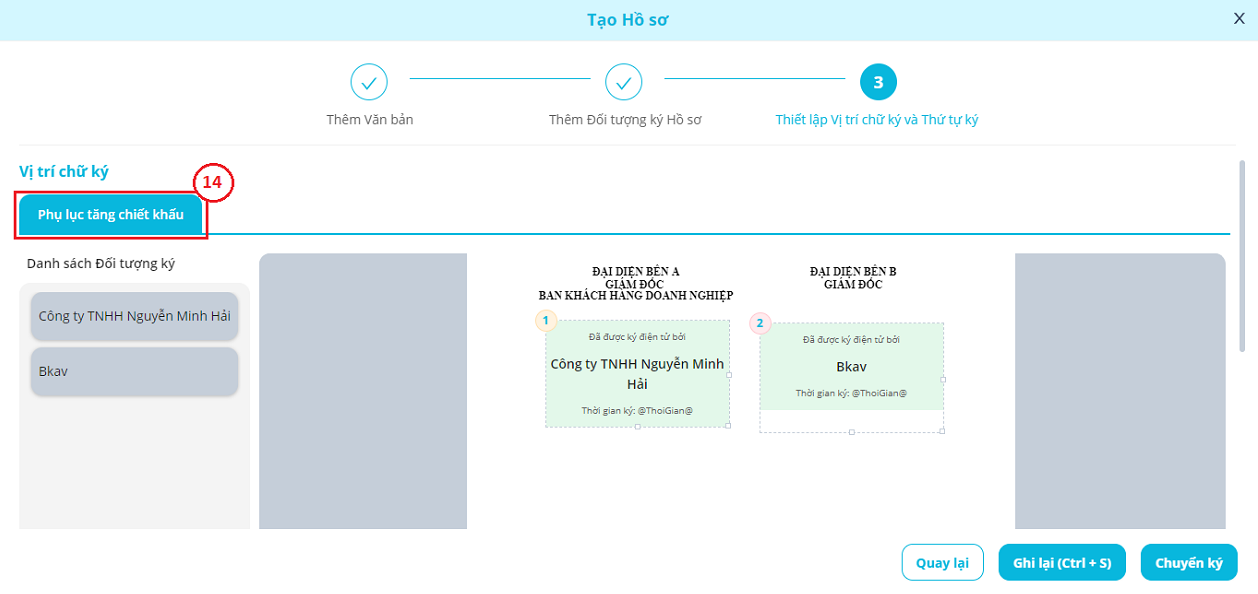
- Để sửa chữ ký, bạn chọn biểu tượng

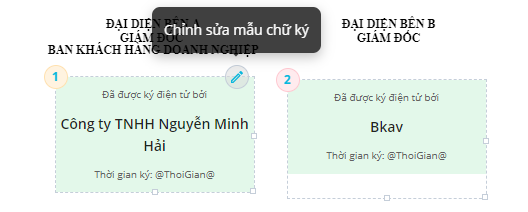
- Hệ thống hiển thị giao diện như sau:
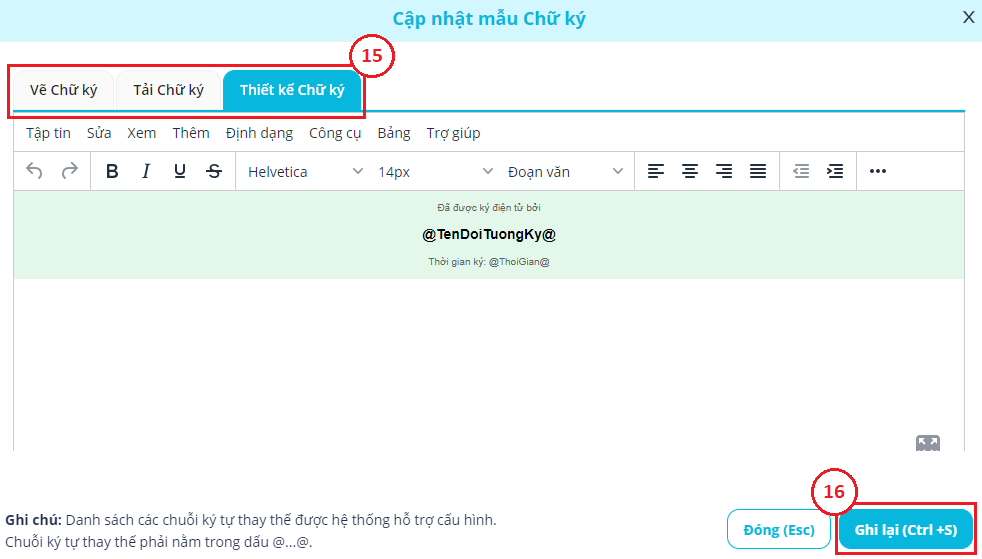
- Bạn có thể tùy biến tạo chữ ký hiển thị trên văn bản theo ý muốn bằng 3 cách: Vẽ Chữ ký, Tải Chữ ký, Thiết kế Chữ ký (15). Sau khi cập nhật xong mẫu chữ ký bạn bấm Ghi lại (16) để tiếp tục các bước tiếp theo
Nếu chữ ký chưa đúng vị trí mong muốn, bạn có thể chỉnh lại vị trí bằng cách kéo thả Chữ ký ra vị trí phù hợp.
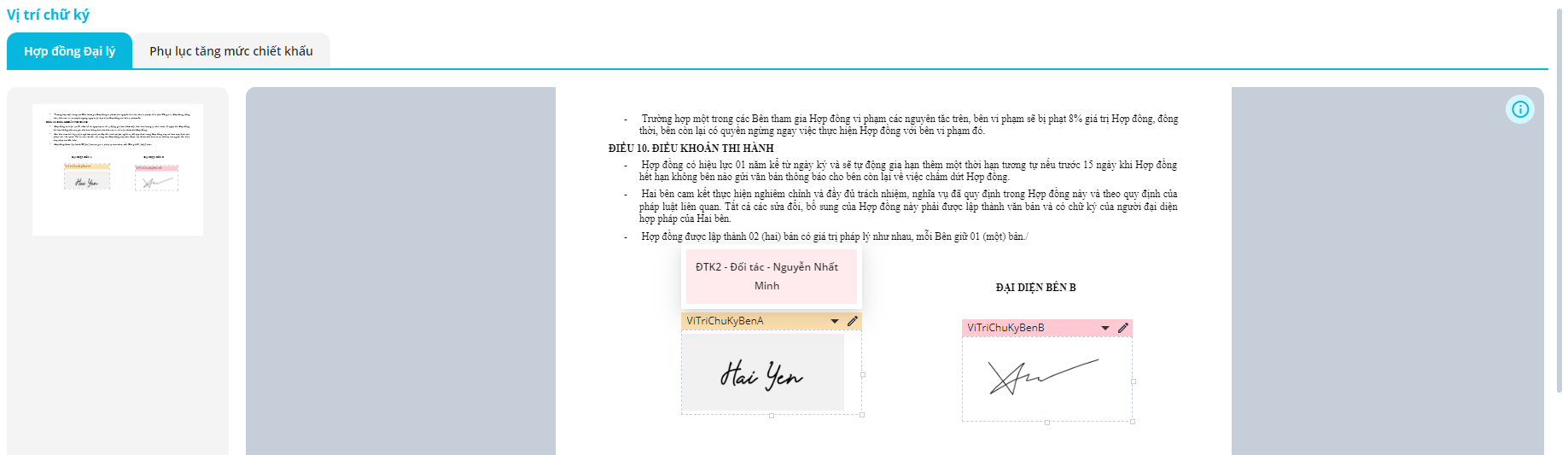
Bước 6: Bấm Chuyển ký (17) để hoàn tất Hồ sơ và chuyển ký tới bên liên quan
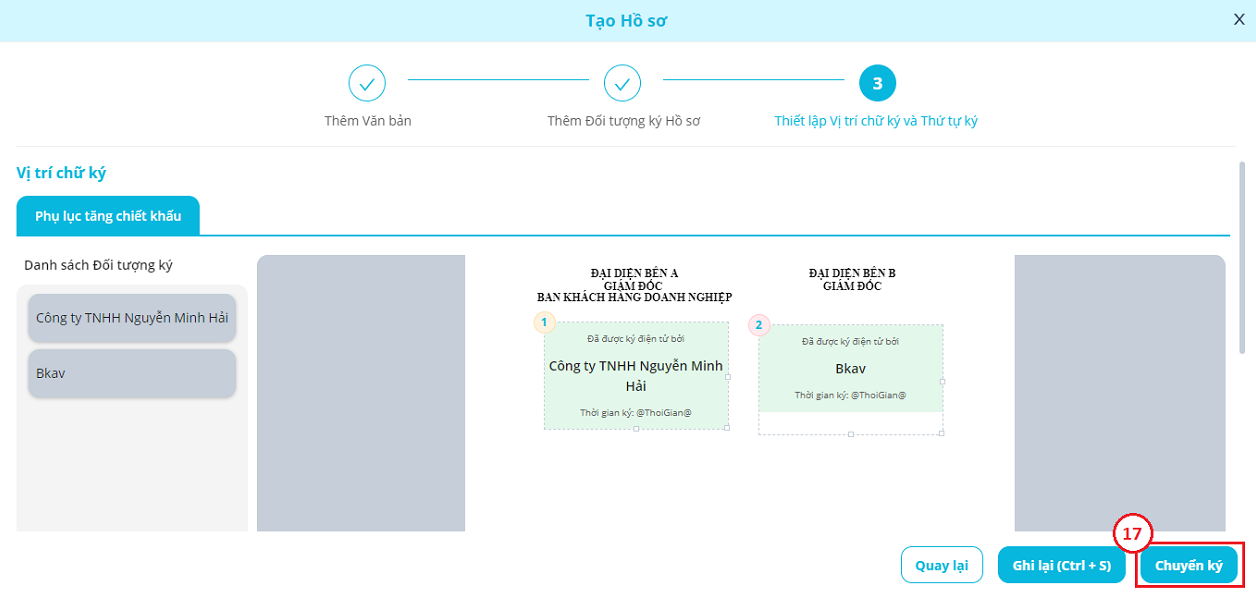
Như vậy bạn đã hoàn thành việc tạo Hợp đồng điện tử sử dụng hồ sơ mẫu trên hệ thống Bkav eContract.